Github+Hexo+Maupassant 搭建个人博客教程

安装Node.js
用来生成静态页面。移步Node.js官网
安装hexo
mac下输入以下命令安装:
1 | sudo npm install -g hexo |
避坑指南
- 输入管理员密码(Mac登录密码)即开始安装 (sudo:linux系统管理指令 -g:全局安装)
- Hexo官网上的安装命令是$ npm install -g hexo-cli,安装时不要忘记前面加上sudo,否则会因为权限问题报错。
初始化
终端cd到一个你选定的目录,执行hexo init命令:
1 | hexo init blog |
blog是你建立的文件夹名称。cd到blog文件夹下,执行如下命令,安装npm:
1 | npm install |
执行如下命令,**开启hexo服务器**
1 | hexo s |
此时,浏览器中打开网址http://localhost:4000,能看到如下页面: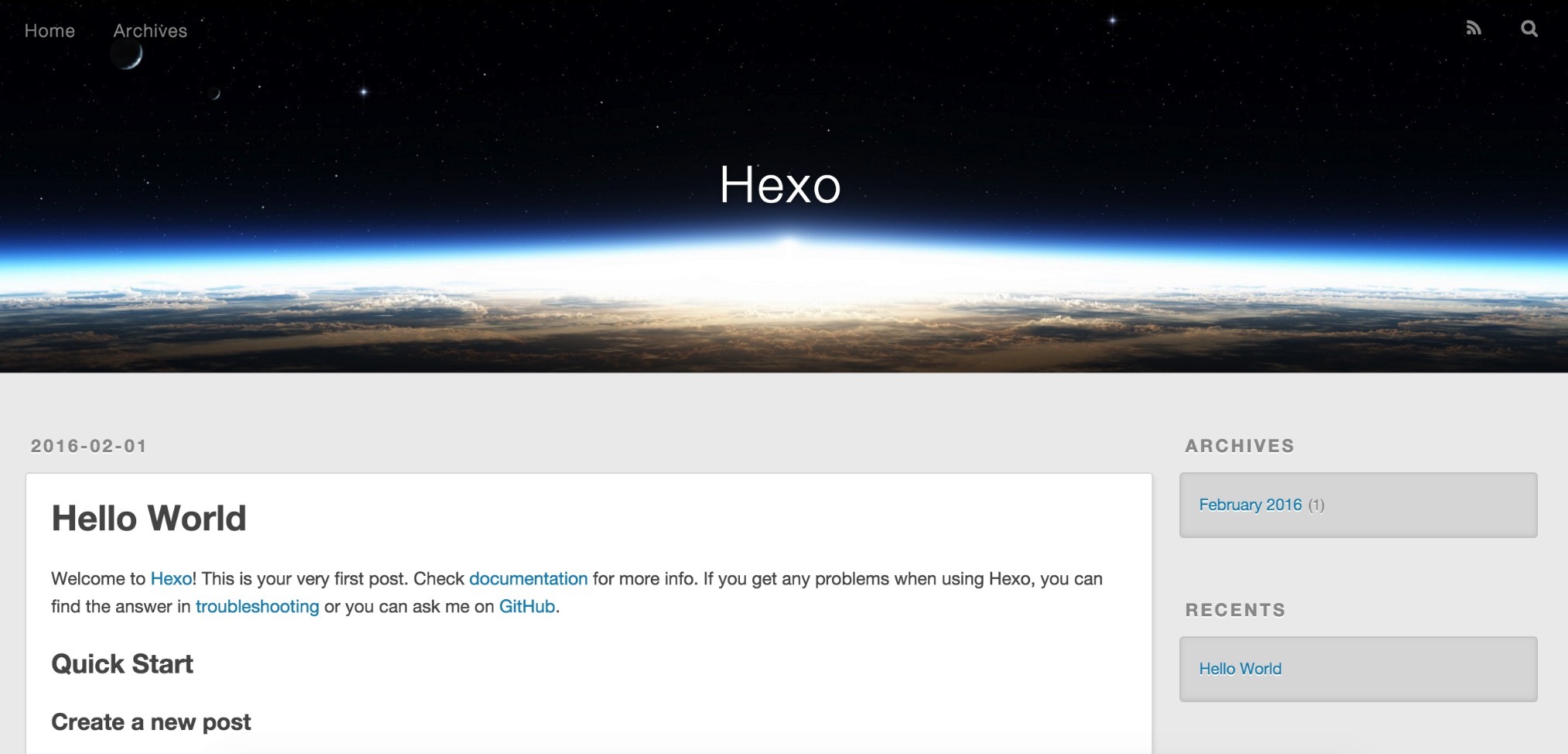
至此,跟新博客的本地环境就搭好了!
关联Github
创建仓库
登录你的Github帐号,新建仓库,名为用户名.github.io固定写法,如我的博客分支名:shengyur.github.io即下图中1所示: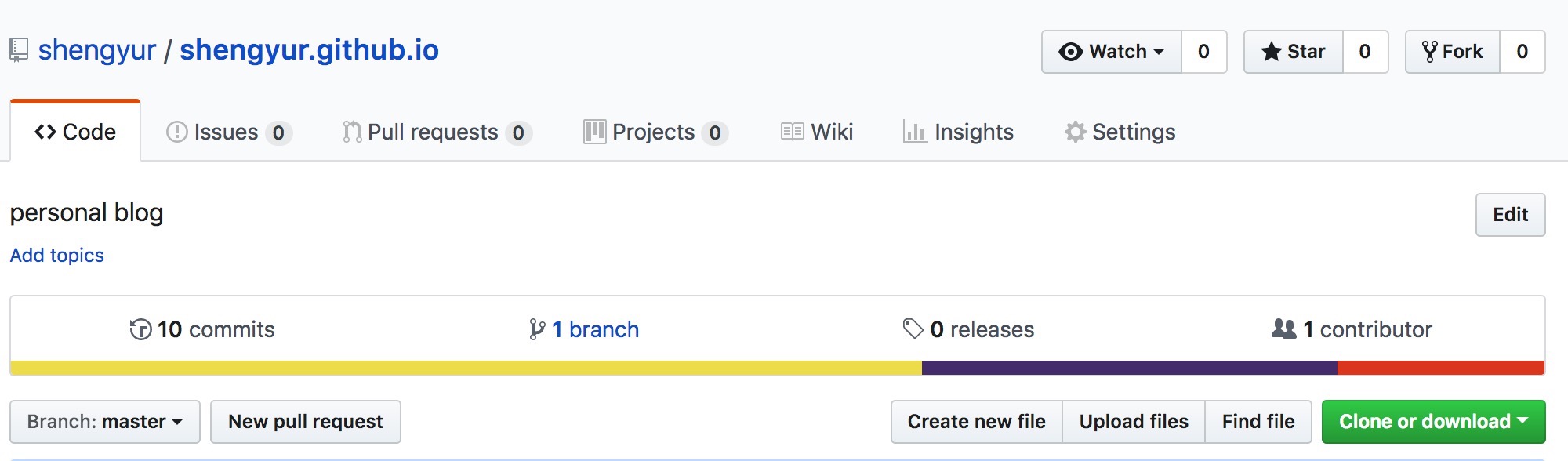
本地的blog文件夹下内容为:
1 | _config.yml |
- 终端cd到blog文件夹下,打开_config.yml,命令如下:
1 | open _config.yml |
- 查看文件最后,修改deploy为:
1 | deploy: |
- 然后将repo后面的地址中的 shengyur 换成你自己的用户名
避坑指南二
在配置所有的_config.yml文件时(包括theme中的),在所有的冒号:后边都要加一个空格,否则执行hexo命令会报错。
在blog文件夹目录下执行生成静态页面命令:1
hexo generate 简写:hexo g
此时若出现如下报错:
1 | ERROR Local hexo not found in ~/blog |
则执行命令:
1 | npm install hexo --save |
再执行配置命令:1
hexo deploy 简写:hexo d
避坑指南三
若执行命令hexo deploy仍然报错:无法连接git或找不到git,则执行如下命令来安装hexo-deployer-git:
1 | npm install hexo-deployer-git --save |
再次执行hexo generate和hexo deploy命令。
若你未关联Github,则执行hexo deploy命令时终端会提示你输入Github的用户名和密码,即
1 | Username for 'https://github.com': |
hexo deploy命令执行成功后,浏览器中打开网址http://shengyur.github.io,
将shengyur换成你的用户名,就能能看到和打开 http://localhost:4000 时一样的页面了。
添加ssh key到Github
检查SSH keys是否存在Github
执行如下命令,检查SSH keys是否存在。如果有文件id_rsa.pub或id_dsa.pub,则直接进入步骤5.3将SSH key添加到Github中,否则进入下一步生成SSH key。
1 | ls -al ~/.ssh |
生成新的ssh key
执行如下命令生成public/private rsa key pair,注意将your_email@example.com换成你自己注册Github的邮箱地址。
1 | ssh-keygen -t rsa -C "your_email@example.com" |
默认会在相应路径下(~/.ssh/id_rsa.pub)生成id_rsa和id_rsa.pub两个文件。
将ssh key添加到Github中
Find前往文件夹~/.ssh/id_rsa.pub打开id_rsa.pub文件,里面的信息即为SSH key,将这些信息复制到Github的Add SSH key页面即可。
进入Github –> Settings –> SSH keys –> add SSH key:
Title里任意添一个标题,将复制的内容粘贴到Key里,点击下方Add key绿色按钮即可。
发布文章
终端cd到blog文件夹下,执行如下命令新建文章:
1 | hexo new "postName" |
名为postName.md的文件会建在目录 /blog/source/_posts 下。我使用的是vscode来编辑.md文件,语法高亮、错误提示还不错。
文章编辑完成后,终端cd到blog文件夹下,执行如下命令来发布:
1 | hexo generate //生成静态页面 |
至此,Mac上搭建基于Github的Hexo博客就大功告成了!
跟换博客主题
如果不喜欢官网默认主题的话,以到Hexo官网主题页去搜寻自己喜欢的theme,或者去知乎看看推荐,找款自己心爱的皮肤,为所欲为~
参考: